在管理Linux服务器时,Apache作为最流行的Web服务器软件之一,其重启操作是日常维护中的常见任务,熟练掌握Apache的重启命令及相关注意事项,对于保障网站服务的稳定运行至关重要,本文将系统介绍Apache服务器的重启命令、操作流程、常见问题及解决方案,帮助管理员高效完成服务维护工作。
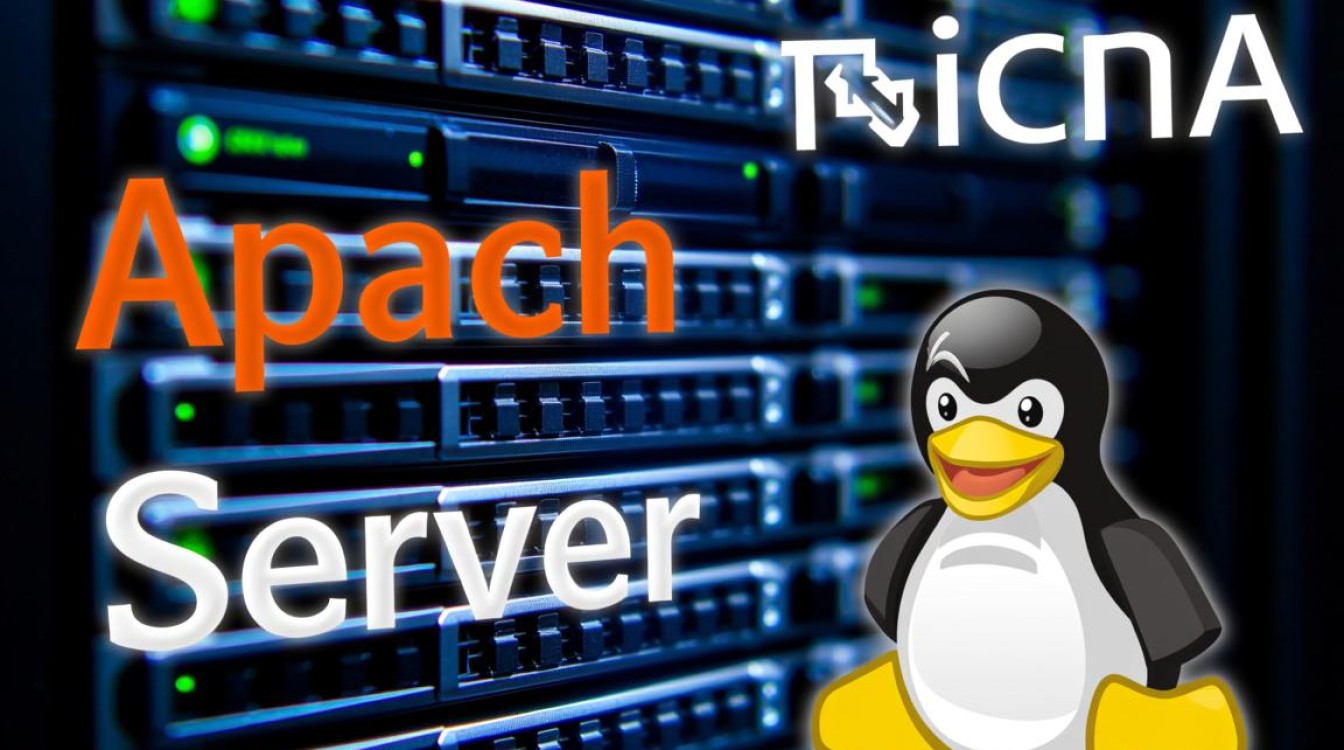
Apache服务重启基础命令
Apache服务器的重启操作主要依赖于系统初始化系统(如Systemd或SysVinit),不同Linux发行版的命令存在细微差异,以下是主流发行版中常用的重启命令:
基于Systemd的系统(现代Linux发行版)
在Ubuntu 16.04+、CentOS 7+、Debian 8+等使用Systemd作为初始化系统的现代Linux发行版中,推荐使用systemctl命令管理Apache服务,重启命令如下:
sudo systemctl restart apache2 # Debian/Ubuntu系统 sudo systemctl restart httpd # CentOS/RHEL系统
该命令会先停止Apache服务,然后立即启动,适用于配置更新后的服务重载。
基于SysVinit的系统(旧版Linux)
在Ubuntu 14.04-、CentOS 6-等旧版系统中,需使用service命令:
sudo service apache2 restart # Debian/Ubuntu旧版 sudo service httpd restart # CentOS/RHEL旧版
尽管SysVinit逐渐被淘汰,但在某些遗留系统中仍可能遇到。
直接调用Apache控制脚本
部分情况下,管理员也可直接使用Apache自带的控制脚本(通常位于/usr/sbin/apache2ctl或/usr/sbin/apachectl):
sudo apache2ctl restart # Debian/Ubuntu sudo apachectl restart # CentOS/RHEL
此方式会绕过系统服务管理器,直接与Apache进程交互,适合调试场景。

重启操作的深度解析
命令执行流程
以systemctl restart apache2为例,其执行流程包含以下步骤:
- 服务停止:向Apache主进程发送TERM信号,要求其停止接收新请求,并完成现有请求处理。
- 配置检查:在启动前,Apache会自动检查配置文件语法(如
apache2ctl configtest)。 - 服务启动:通过新的主进程重新加载服务,应用更新后的配置。
重启与重载的区别
实际操作中,需注意”重启”(restart)与”重载”(reload)的区别:
- 重启(restart):完全停止并启动服务,会导致短暂服务中断,适用于重大配置变更(如端口修改、模块加载)。
- 重载(reload):仅重新加载配置文件,不中断现有连接,适用于轻微调整(如虚拟主机配置),命令示例:
sudo systemctl reload apache2
配置文件语法检查
在执行重启前,建议先检查配置文件正确性,避免因语法错误导致启动失败:
sudo apache2ctl configtest # 或 sudo apachectl configtest
输出”Syntax OK”表示配置无误。
常见问题与解决方案
端口占用问题
现象:重启时提示”Address already in use”。
原因:Apache进程未完全关闭,或被其他程序占用端口(如80、443)。
解决:
sudo netstat -tulnp | grep :80 # 查看端口占用 sudo kill -9 <PID> # 强制终止占用进程
配置文件错误
现象:重启失败,提示配置语法错误。
解决:
- 使用
apache2ctl configtest定位错误行。 - 检查常见错误:未闭合的标签、错误的模块路径、权限问题等。
权限问题
现象:重启后无法访问网站,日志显示”Permission denied”。
原因:Web目录权限不正确。
解决:

sudo chown -R www-data:www-data /var/www/html # 设置正确所有者 sudo chmod -R 755 /var/www/html # 设置正确权限
高级应用与最佳实践
结合日志分析
重启后,建议立即检查错误日志,确认服务状态:
sudo tail -f /var/log/apache2/error.log # Debian/Ubuntu sudo tail -f /var/log/httpd/error_log # CentOS/RHEL
自动化重启脚本
对于需要定时维护的场景,可编写简单脚本:
#!/bin/bash
LOG_FILE="/var/log/apache_restart.log"
echo "$(date): Restarting Apache..." >> $LOG_FILE
sudo systemctl restart apache2 >> $LOG_FILE 2>&1
if [ $? -eq 0 ]; then
echo "Restart successful." >> $LOG_FILE
else
echo "Restart failed!" >> $LOG_FILE
fi服务状态监控
重启后,可通过以下命令验证服务状态:
sudo systemctl status apache2 # 查看详细状态 sudo systemctl is-active apache2 # 检查是否活跃
不同系统命令对比
为方便快速查阅,下表总结了不同系统的Apache重启命令差异:
| 操作类型 | Systemd系统 (Ubuntu 16.04+, CentOS 7+) | SysVinit系统 (Ubuntu 14.04-, CentOS 6-) |
|---|---|---|
| 重启服务 | sudo systemctl restart apache2/httpd | sudo service apache2/httpd restart |
| 重载配置 | sudo systemctl reload apache2/httpd | sudo service apache2/httpd reload |
| 检查配置 | sudo apache2ctl/apachectl configtest | sudo apache2ctl/apachectl configtest |
| 查看状态 | sudo systemctl status apache2/httpd | sudo service apache2/httpd status |
Apache服务器的重启操作是Linux管理员的核心技能之一,通过理解systemctl、service及apachectl命令的差异,掌握重启与重载的适用场景,并结合日志分析与问题排查,可有效提升服务维护效率,在实际操作中,建议始终先检查配置文件语法,确认端口状态,再执行重启命令,确保服务的平滑过渡,对于关键业务系统,推荐在低峰期进行重启操作,并提前备份配置文件,以应对可能的突发状况。
图片来源于AI模型,如侵权请联系管理员。作者:酷小编,如若转载,请注明出处:https://www.kufanyun.com/ask/22050.html




